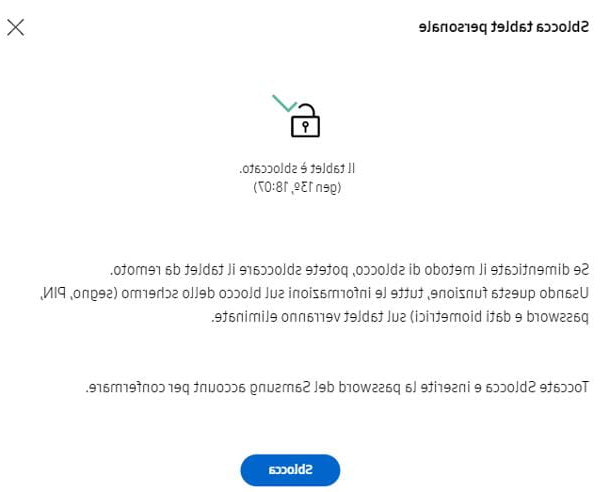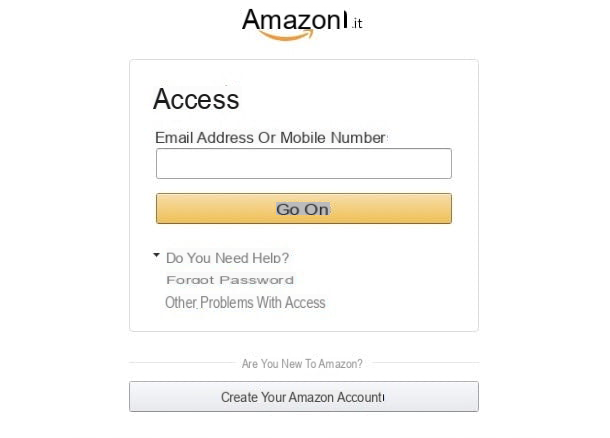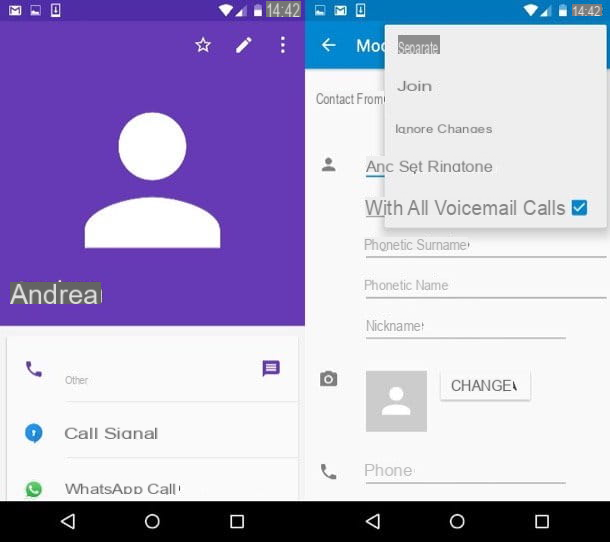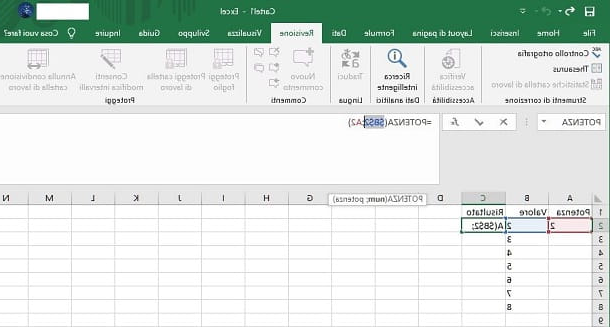Informação preliminar

Antes de mais nada, gostaria de lhe fornecer algumas informações preliminares para que você possa atingir seu objetivo com sucesso. Se você não sabe como desbloquear o iPad sem saber o código, você não precisa se preocupar: abaixo preparei alguns procedimentos para você que podem ser só para você, desde que você atenda a alguns requisitos pequenos, mas importantes.
Apple, o fabricante do iPad, é muito rigoroso quanto à proteção dos dados pessoais dos seus clientes e por isso também o sistema de acesso aos seus dispositivos está estruturado de forma complexa: se se esquecer do código, terá poucos procedimentos possíveis para realizar; também porque se essas possibilidades estivessem ao alcance de todos, qualquer um poderia explorá-las para acessar um dispositivo da "maçã mordida" e acessar dados como foto, vídeo e Detalhes do pagamento sem saber o código de desbloqueio.
Felizmente, os procedimentos para permitir que você faça login novamente no iPad são extremamente sofisticados e garantem que apenas o legítimo proprietário dispositivo pode ser capaz de navegar por eles. É por isso que neste guia vou explicar em detalhes quais são todos os requisitos que você terá que cumprir e, quando estiver pronto, vou mostrar-lhe como desbloquear o iPad com o código esquecido.
Deve-se dizer também que, com extrema raridade, no passado alguns falhas de segurança no iPadOS, que permitia acesso a pequenas partes do sistema, como o Menu de configurações ou fotos salvas no rolo, ignorando a tela de bloqueio do iPad. Mas com as atualizações oportunas da Apple, esses vazamentos duraram muito pouco. Além disso, como também mencionado nas barras iniciais do guia, elas não permitem que você remova completamente a solicitação do código de desbloqueio. Mas agora chega de conversa e vamos agir!
Como desbloquear o iPad sem senha do iCloud
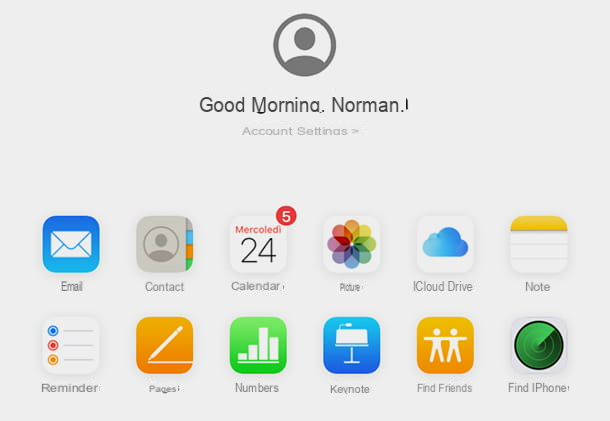
Se você não se lembra da senha do iPad, a única maneira de acessar o dispositivo é criando uma inicialização ou um restauração do mesmo. A primeira solução também pode ser implementada remotamente, diretamente do site da iCloud, enquanto o segundo pode ser feito convenientemente no iTunes ou Finder, conectando o iPad ao computador. Então, vamos em ordem e começar a ver como desbloquear o iPad sem o código do iCloud.
Se por acaso você estivesse se perguntando como desbloquear o iPad Pro sem código ou como desbloquear iPad mini sem código, Tirarei imediatamente a dúvida: o procedimento que vou ilustrar é adequado para qualquer tipo de iPad. Para prosseguir, entretanto. o seguinte é absolutamente necessário.
- Você tem que conhecer o Credenciais de ID Apple emparelhado com o iPad para desbloquear. Se você não sabe como recuperar o Apple ID, leia meu guia dedicado ao tema.
- A função Cadê deve ser habilitado no iPad. Se você não sabe como desativá-lo, siga meu tutorial sobre o assunto (o guia é dedicado ao iPhone, mas as etapas a serem executadas são as mesmas no iPad também).
- O iPad deve ser Conectado a internet (certifique-se de que há o ícone de Wi-Fi, canto superior direito, ou ícone de dados, canto superior esquerdo, caso você tenha um iPad com SIM de dados). Esta função também é permitida na tela de bloqueio; entretanto, se o iPad foi desligado e não estava no modo de espera antes de ligá-lo, você não terá acesso às funções de rede. Em caso afirmativo, sugiro que você siga o próximo capítulo diretamente).
- Se a autenticação de dois fatores estiver ativada em seu ID Apple, você deve ter outro dispositivo Apple disponível (iPhone, iPad, iPod touch) no qual o mesmo ID Apple está ativado, a fim de receber o códigos de verificação que será necessário mais tarde.
Bom! Se você atender a esses requisitos, esteja preparado para desbloquear seu iPad. Em primeiro lugar, sugiro fortemente que você conecte o iPad ao computador e execute um backup com iTunes o Finder. Sim, você pode fazer um backup mesmo se o iPad estiver bloqueado, desde que tenha estado no passado licenciado su tal computador pelo menos uma vez e antes que a perda do código fosse desbloqueado pelo menos uma vez. Se você não possui um computador no qual autorizou o seu iPad ou reiniciou o iPad sem saber o código de desbloqueio, não será possível fazer um backup e, ao seguir este procedimento, perderá todos os arquivos nele contidos.
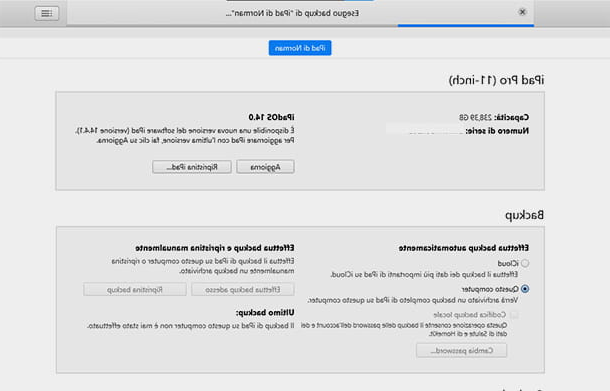
Depois de conectar o iPad ao computador, inicie iTunes seu PC o Finder no Mac e selecione o dispositivo na barra lateral esquerda na parte superior. Então, no meio, selecione a opção de backup Questo computador e um pouco mais à direita selecione Faça backup agora. Dependendo da quantidade de dados em seu iPad, pode levar alguns minutos ou algumas horas. Mais informações aqui.
Assim que o backup estiver concluído, acesse a página da web do iCloud usando um PC, tablet ou smartphone e insira seus dados Apple ID (e-mail e senha), confirma o acesso e, se solicitado, passa na autenticação de dois fatores.
Em seguida, toque no ícone Encontre iPhone, entre novamente no sua senha Apple ID e aguarde alguns instantes para que seus dispositivos sejam localizados.
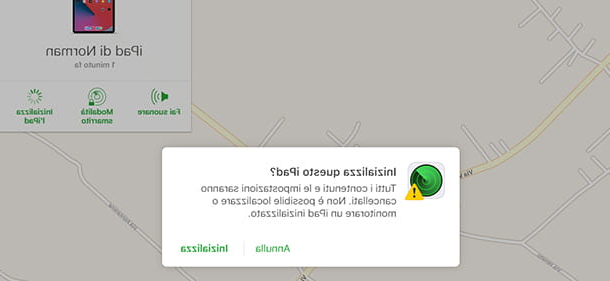
Uma vez que o seu iPad em mapa, toque nele para ver quais interações você pode realizar remotamente. Se você estiver em um PC ou Mac, precisará clicar no ícone informação (i) que aparece dentro do balão de seleção. Em seguida, toque na opção Inicialize o iPad e confirme a operação no popup de aviso que aparece, pressionando o item novamente Inicializar. Para prosseguir, será solicitado que você insira novamente suas credenciais Apple ID e, imediatamente depois, o código de autenticação de dois fatores (se habilitado).
Seu iPad - se ligado e conectado à Internet - começará o processo de inicialização, desligará e reiniciará, mostrando o logotipo da Apple com uma barra de progresso embaixo. Quando terminar, você pode configurar o iPad como se fosse novo, enviado de fábrica, mas para ativá-lo, você precisará inserir os dados do seu ID Apple previamente associado ao dispositivo; caso contrário, você não poderá usá-lo de nenhuma forma (você pode apenas tentar levá-lo a um centro de serviço da Apple e explicar seu problema em detalhes lá).
Agora não há mais nada a fazer a não ser restaurar o backup feito antes, para que você tenha todos os arquivos, fotos, vídeos e dados salvos no iPad novamente com você. Para fazer isso, tudo que você precisa fazer é conectar o iPad ao computador, iniciar o iTunes ou Finder e escolher Restaurar backup no centro da tela. Para obter mais informações, convido você a ler meu guia detalhado sobre como fazer backup e restaurar o iPad.
Como desbloquear o iPad sem código do iTunes
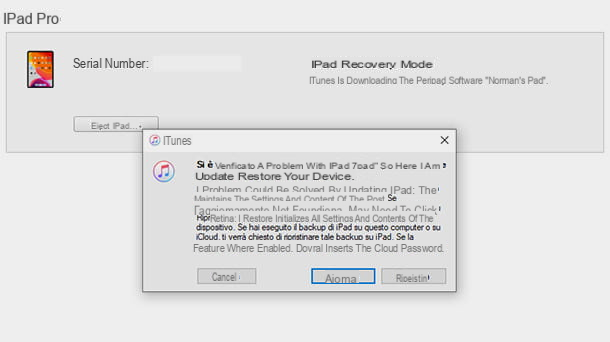
Se você não pode prosseguir com a inicialização via iCloud, então este capítulo pode ser para você. Vou explicar a seguir como desbloquear o iPad sem código do iTunes (ou do Finder, se você tiver um Mac), para que possa usar o comprimido de maçã mordida novamente.
Este procedimento é compatível com todos os tipos recentes de iPad, com tocá-ID, ID do rosto Ou mais cedo. Por exemplo, se você quiser saber como desbloquear o iPad 2 sem código, você pode seguir este procedimento com segurança.
Primeiro, sugiro que você faça um backup do iPad como já visto no capítulo anterior e ilustrado em meu guia sobre o assunto. Existem várias limitações descritas acima (o dispositivo já deve ter sido conectado ao computador pelo menos uma vez).
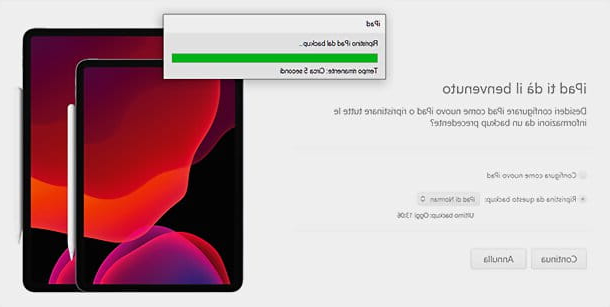
Após a conclusão do backup, você precisa colocar o iPad no modo de recuperação para restaurá-lo. Se você tem um iPad com ID do rostoe pressione em rápida sucessão Aumentar o volume, Volume baixo e botão de cima; em seguida, pressione e segure o último até que o iPad desligue e o computador detecte um dispositivo em modo de recuperação.
Se o seu iPad tiver o botão Home físico, pressione e segure o Botão liga / desliga e Botão Home até ver a mensagem do modo de recuperação aparecer em seu computador.
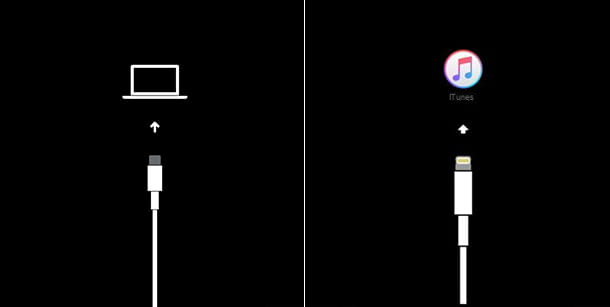
Uma janela aparecerá em seu computador pedindo para você atualizar ou restaurar, então clique no botão Restaurar e confirme a ação clicando no botão Reiniciar e atualizar. A versão mais recente do iPadOS será baixada e instalada automaticamente em seu dispositivo (o que pode levar muito tempo, dependendo da velocidade de sua conexão).
Se o download da atualização demorar mais do que minutos 15, o iPad sairá do modo de recuperação e reiniciará normalmente. Se sim, eu sugiro que você espere por isso terminar o download atualize e repita o procedimento para enviar o iPad modo de recuperação em seguida, reconecte-o ao computador.
Bem, agora tudo que você precisa fazer é esperar o seu iPad chegar restaurado e atualizado para a última versão disponível, no final você será apresentado no procedimento para a primeira configuração, mas para ative-o você terá que inserir os dados relativos aID Apple anterior ou você não poderá usá-lo de nenhuma forma (exceto tentando levá-lo a um centro de serviço da Apple e explicando seu problema em detalhes).
Como desativar o código de desbloqueio do iPad
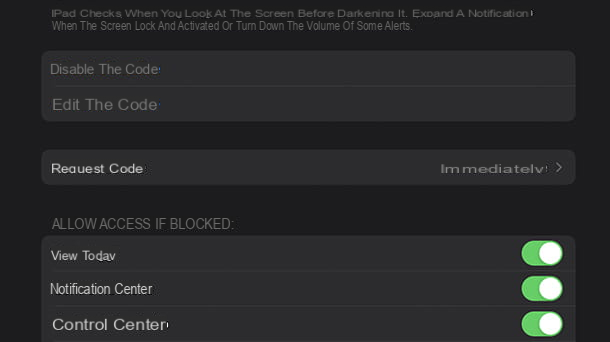
Se você quer saber como desativar o código de desbloqueio do iPad para ter um acesso mais rápido e não esquecê-lo no futuro encontrando-se nesta situação desagradável, você encontrará abaixo todas as indicações para fazê-lo. No entanto, é um medida altamente desencorajada que expõe todos os dados do dispositivo a olhos curiosos. A melhor sugestão que posso dar, caso você queira minimizar o uso do código de desbloqueio sem sacrificar a privacidade, é dar uma olhada no próximo capítulo, no qual explicarei como ativar os métodos de desbloqueio alternativos ao código .
Para remover a senha do iPad, abra o aplicativo Configurações, suba ID facial e código o ID e código de toquee toque na opção Desative o código e digite o código para confirmar a ação. O jogo acabou!
A partir de agora, você pode desbloquear o iPad sem inserir nenhuma senha. Tenha muito cuidado e preste atenção onde colocar o seu iPad, pois assim qualquer pessoa poderá acessá-lo e utilizá-lo sem problemas!
Formas alternativas de proteger o iPad
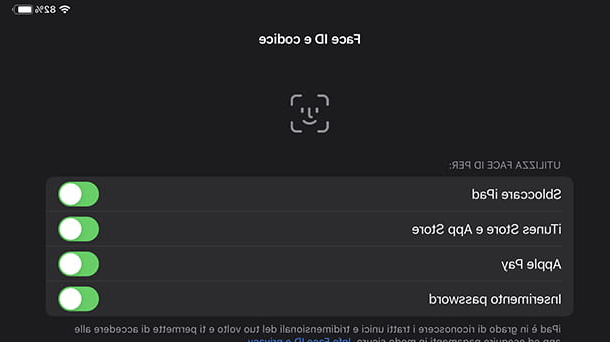
Se você deseja aumentar a segurança de acesso ao seu iPad e dificultar para quem pretende desbloqueá-lo sem o seu conhecimento, sem ter que digitar o código de desbloqueio todas as vezes, você pode adotar alguns métodos alternativos para proteger o iPad. Claramente, estou me referindo a sistemas de desbloqueio biométrico: reconhecimento facial (ID do rosto) e pegada (tocá-ID).
Se você tem um iPad com ID do rostoe, em seguida, abra o aplicativo Configurações, escolha o item ID facial e código no menu esquerdo e toque na opção Configurar ID Facial; então entre no código de desbloqueio, toque no botão Começar e siga o procedimento para registrar seu rosto. Basta seguir as instruções na tela para prosseguir: basta colocar o rosto na caixa visível na tela e mover a cabeça lentamente no sentido horário ou anti-horário, de forma que cada lado do rosto seja detectado. Para mais detalhes sobre como configurar o Face ID (no iPhone e no iPad o procedimento a seguir é sempre o mesmo) dê uma olhada no guia que fiz sobre o assunto.
Se você tem um iPad com tocá-ID, sempre inicie o aplicativo Configurações e toque no item do menu ID e código de toque. Em seguida, no centro da tela, selecione Desbloquear iPad e siga as instruções na tela. Você terá que descansar e levantar o dedo várias vezes para registrar sua impressão digital. Se você deseja registrar outros dedos para desbloquear o iPad (no máximo 5 dedos), você pode tocar em Adicionar uma pegada e repita o procedimento.
Como desbloquear o iPad sem o código PUK

Você tem um iPad SIM infantil, você inseriu o PIN do cartão incorretamente três vezes consecutivas e agora é solicitado a inserir o Código PUK não bloquear permanentemente o SIM?
Infelizmente, o código PUK não é um dos códigos que você armazena no iCloud e pode inserir automaticamente. Como não há como desbloquear o iPad sem essa senha, sugiro alguns métodos para recuperá-la. Primeiro tente procurar o Embalagem do cartão SIM: ambos os códigos são mostrados na parte de trás PIN que o código PUK.
Se você não conseguir encontrar sua caixa SIM, tente fazer login no seu área web pessoal em site da operadora de seu provedor (TIM, Vodafone, Wind, Iliad, etc.). Você deve saber que os dados relativos ao SIM fornecido também podem ser armazenados na área pessoal da sua conta, procure-os na seção Seu SIM o Seu perfil o Seus dados pessoais. Para saber mais sobre este tópico, convido você a ler meu guia detalhado no qual explico como recuperar o código PUK.
Como desbloquear o iPad sem código